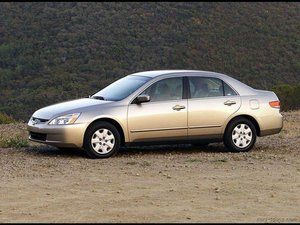Rješavanje problema s grafičkom karticom
Ako imate problema s videozapisima, prvo provjerite očite stvari da zaslon ima napajanje i da je ispravno povezan s adapterom, da nitko nije promijenio postavke za adapter ili zaslon itd. Pokrenite sustav u sigurnom načinu rada (pritisnite F8 tijekom pokretanja za prikaz izbornika za pokretanje sustava Windows) da biste učitali pokretačke upravljačke programe zaslona Windows i provjerili rade li ispravno adapter i zaslon. Ako vam je pri ruci još jedan zaslon, pokušajte ga spojiti na problematični sustav kako biste uklonili zaslon kao mogući uzrok.
Savjeti od Briana Jepsona
Možda ćete htjeti isprobati najnoviji WHQL (Windows Hardware Quality Labs) upravljački program koji je možda stariji od najnovijeg upravljačkog programa. Ponekad najnoviji upravljački program objavljen na web mjestu dobavljača i dalje sadrži neke programske pogreške koje je potrebno izravnati dok rade na Microsoftovoj certifikaciji. Mislim da je WHQL certifikacija daleko od jamstva rada bez problema, ali vrijedi pokušati ako mislite da imate upravljački program.
Jednom kada uklonite te moguće uzroke, slijedi razmatranje jeste li unijeli nedavne promjene u svoj video hardver, softver ili konfiguraciju. Ako je tako, to je vjerojatni uzrok. Ponekad se problemi uzrokovani takvom promjenom ne pokažu odmah. Primjerice, savršeno smo vidjeli ažuriranu funkciju Windows upravljačkog programa za video dok se nije učitao određeni program ili instalirao drugi hardver, što je uzrokovalo krah i užasno izgaranje sustava.
To znači da je sljedeći korak promjena video upravljačkih programa. Ako je dostupan noviji upravljački program, preuzmite ga i instalirajte. Ako nije dostupan kasniji upravljački program, pokušajte ponovo instalirati trenutni upravljački program. Ako se problemi pojave ubrzo nakon instaliranja ažuriranog upravljačkog programa, pokušajte ponovo instalirati stariji upravljački program.
Jednom kada se pravilno instaliraju i pokrenu, video adapteri rijetko kada zakažu, osim što je nešto poput udara groma ili zloupotrebe adaptera pretjeranom brzinom. Preko 20 godina iskustva sa stotinama sustava sjetimo se samo nekoliko slučajeva kada je funkcionalni video adapter upravo umro. Hardverski kvarovi vjerojatniji su danas, ne zato što su noviji video adapteri inferiorni u odnosu na starije modele, već zato što su sada jače gurnuti. Vrhunski video adapteri danas imaju barem hladnjak za grafički procesor, a nije neobično vidjeti video adapter na gamerskom sustavu s instaliranim ventilatorom ili čak Peltierovim hladnjakom. Ako instalirate adapter visokih performansi, budite apsolutno sigurni da ventilator, ako postoji, ima snagu i da postoji slobodan protok zraka do hladnjaka. Mnogi video problemi na tako opremljenim sustavima posljedica su jednostavnog pregrijavanja.
Evo nekoliko specifičnih problema s kojima se možete susresti i kako ih riješiti:
Na novoinstaliranoj kartici ne dolazi do videozapisa ili ozbiljnih problema s videozapisom.
Uobičajeni uzrok je taj što grafička kartica nije pravilno postavljena. Provjerite je li grafička kartica potpuno postavljena i pričvršćena. Provjerite ima li zaslon napajanje i je li spojen video kabel. Neki sustavi s integriranim video zapisom automatski onemogućuju integrirani video ako se otkrije samostalna video kartica, ali drugi zahtijevaju da ručno onemogućite integrirani video i omogućite AGP ili PCIe video karticu u BIOS programu za postavljanje. Gotovo svi video adapteri koji imaju analogne i digitalne izlaze automatski prepoznaju vrstu povezanog zaslona i pravilno se konfiguriraju, ali nekolicina zahtjeva promjenu prekidača ili kratkospojnika za odabir aktivnog izlaznog priključka. Slično tome, ako video adapter podržava dvostruke zaslone ili ako su instalirana dva video adaptera, možda ćete morati odrediti je li vaš zaslon povezan s primarnim ili sekundarnim priključkom.
Prikazuje se poruka 'izvan dometa skeniranja' ili slična poruka.
Zaslon nije spojen na video adapter ili video adapter daje signal u razlučivosti i / ili brzini osvježavanja koji zaslon ne podržava. Provjerite je li zaslon povezan. Ponovno pokrenite sustav u sigurnom načinu i odaberite podržanu razlučivost i brzinu osvježavanja.
Tekst je prevelik ili premalen.
Video adapter je postavljen na previsoku ili prenisku razlučivost za veličinu monitora ili je Windows konfiguriran za upotrebu nestandardnih (velikih ili vrlo velikih) fontova. Desnom tipkom miša kliknite nekorišteno područje radne površine, odaberite Svojstva i izmijenite postavke u dijaloškom okviru i dijaloškim okvirima Prikaz svojstava kako biste riješili problem. Ovisno o vašim željama i oštrini vida, preporučujemo pokretanje 17 'CRT monitora 800x600 ili 1024x768, 19' monitora 1280x1024 ili 1600x1200 i većeg monitora 1600x1200 ili više.
PLOČASTI PRIKAZI I VELIČINA TEKSTA
CRT monitori mogu koristiti bilo koji raspon rezolucija uz održavanje visoke kvalitete video zapisa. LCD zasloni s ravnim ekranom dizajnirani su za rad u određenoj razlučivosti ( nativna razlučivost ) i pružaju lošu kvalitetu slike u bilo čemu osim izvorne razlučivosti. Umjesto da mijenjate razlučivost FPD-om, promijenite opcije veličine fonta u sustavu Windows i / ili u vašim aplikacijama kako bi se tekst prikazivao u optimalnoj veličini.
Tekst je kodiran ili izgleda iskrivljeno ili čudnim fontom.
Vjerojatni uzrok su netočni upravljački programi za video. Preuzmite i instalirajte najnovije stabilne upravljačke programe za svoj adapter. Ako se dogodi na sustavu koji je ispravno radio, postoji nekoliko mogućih uzroka. Ako se tekst koji se unosi u program pojavljuje neobičnim fontom, ali su izbornici i drugi fontovi sustava ispravni, upotrijebite postavke ili opcije unutar programa da biste odabrali drugi font. Ako su izbornici kodirani samo unutar jednog programa, deinstalirajte ga, a zatim ponovo instalirajte. Ako se problem pojavljuje u više aplikacija i sistemskih apleta, datoteke sistemskih fontova možda su oštećene ili zamijenjene starijim, nekompatibilnim verzijama. Najsigurniji je lijek ponovna instalacija sustava Windows.
kako otvoriti ipod nano 7. gen
Problemi s videom javljaju se po vrućem vremenu ili nakon što sustav neko vrijeme radi.
Grafička kartica se pregrijava, za što postoje brojni mogući uzroci. Ako grafička kartica ima ventilator, pobrinite se da ima napajanje i da se slobodno okreće. Ako grafička kartica koristi pasivni hladnjak, vodite računa da hladnjak nije blokiran prašinom. Uvjerite se da otvori za zrak kućišta nisu začepljeni prašinom i da li dodatni ventilatori kućišta, ako postoje, rade ispravno.
Zaslon prikazuje nasumične crne, bijele ili djelomične / obojene blokove.
Ti se artefakti na zaslonu mogu pojaviti samo kada se koriste određene kombinacije razlučivosti i dubine boje i na njih ne utječe pomicanje miša ili pokretanje druge aplikacije. Mogu biti uporni ili se mogu pojaviti i nestati naizgled slučajno. Ovaj je problem rezultat neispravnog rada video memorije. Mogući uzroci uključuju nepravilno postavljenu video karticu, pregrijavanje i neispravnu memoriju na kartici. Uklonite video karticu, očistite kontakte poliranjem nove novčanice u dolarima i ponovo umetnite video karticu. Provjerite rade li hladnjak ili ventilator na kartici ispravno i da li temperatura unutarnjeg kućišta nije previsoka. Ako niti jedna od ovih radnji ne riješi problem, grafičku karticu treba zamijeniti.
Videozapis je obično u redu, ali postaje trzav tijekom reprodukcije DVD-Video zapisa.
To može biti rezultat sporog procesora ili video adaptera, neadekvatne memorije ili pokretanja previše drugih programa, ali ako se dogodi na relativno nedavnom sustavu, postoji nekoliko problema s konfiguracijom hardvera koji su vjerojatniji uzroci. Prvo provjerite radi li DVD pogon u DMA načinu, a ne u PIO načinu. Drugo, ako koristite ravni zaslon s digitalnim konektorom, ovaj problem može biti uzrokovan sukobom s USB uređajima (da, znamo da to zvuči neobično). Odspojite sve USB uređaje, uključujući tipkovnicu i miša ako imate zamjenu za PS / 2. Ponovo pokrenite sustav i provjerite reprodukciju DVD-Video zapisa. Ako problem nestane, pokušajte odvojeno priključiti USB uređaje dok ne otkrijete koji USB uređaj ili priključak uzrokuje problem.
Više o video adapterima